Как обновить мессенджер Телеграм на разных устройствах и ПК, проблемы
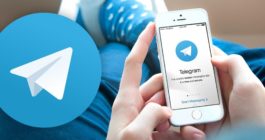
Ни одно приложение для смартфона сегодня не выпускают на рынок в окончательном варианте. А если быть точным, то разработчики ежемесячно стараются дополнить свое детище новыми возможностями, улучшить и всячески модифицировать. Чем шире используется программа, тем чаще ей требуется апгрейд. Мессенджеры не стали исключением. Однако многие до сих пор не знают, как обновить, например, Телеграм.
СОДЕРЖАНИЕ СТАТЬИ:
Для чего это нужно
Телеграм много лет имеет репутацию самого защищенного мессенджера. Его запрещали, его блокировали, тем не менее, по сей день люди спокойно в нем общаются. Разработчики заботятся о безопасности пользователей, а потому регулярно устраняют баги и ошибки в ядре программы, чтобы конфиденциальные данные не попали к тем, для кого они совершенно не предназначены.
Телеграм поддерживает политику анонимности и защиты персональных данных, но порой приложение глючит из-за конфликтов старой версии с прошивкой смартфона или операционной системы компьютера. Вот почему так важно вовремя «освежать» его.
Способы обновления
Почти все приложения обновляются автоматически, если это указать в настройках во время скачивания и установки. Тогда при подключении к сети оно само будет сверять версию программы с последней вышедшей и, при необходимости, обновлять ее.
Вручную
Некоторые пользователи все же пренебрегают автообновлением, например, берегут память на устройстве или попросту забывают о надобности скачивания новых версий.
- Чтобы обновить приложение вручную, нужно подключиться к Wi-Fi.
- Зайти в Play Market или App Store.
- Найти Телеграм через поиск или в своих установленных программах в разделе «Мои приложения и игры».
- Открыть страничку скачивания, и рядом с кнопкой «Удалить» нажать на «Обновить».
- По окончании все установится автоматически.
Если обновление недоступно, значит, свежих пакетов пока что нет.
Автоматически
Чтобы каждый раз не тратить время на обновление программы, достаточно проделать все вышеуказанное один раз и в конце нажать на иконку «Меню» на лицевой страничке приложения. Поставить галочку напротив поля «Автообновление». Впоследствии Телеграм сам будет скачивать и устанавливать новые пакеты улучшений.
Как обновить Телеграм
На разных устройствах этапы процедуры незначительно отличаются, но алгоритм действий идентичен.
На Android
Более привычный российскому пользователю смартфон с этой «начинкой» позволит обновить Телеграм в несколько движений пальца.
- Открыть на своем андроид-устройстве клиент Play Market.
- Потянуть за левую часть экрана, чтобы выплыло меню. Там найти пункт «Мои приложения и игры».
- Возле иконки Телеграма должна быть надпись «Обновление».
- Тапнуть на нее и ждать окончания скачивания.
- По завершении открыть Телеграм и проверить новые функции.
На айфоне
«Яблоко» добавило один дополнительный шаг в алгоритм обновления, но, в целом, он по-прежнему остался простым.
- Открыть App Store в меню телефона.
- Внизу экрана тапнуть на закладку «Обновления».
- Найти Телеграм в появившемся списке. Если его там нет, то версия пока актуальна.
- Открыть страницу приложения и тапнуть на надпись «Обновить».
- Ввести в открывшемся окне данные учетной записи Apple ID.
- Дождаться полной установки и открыть мессенджер.
На компьютере
Разработчики позаботились о том, чтобы их детище было доступно на любом электронном устройстве. А потому сделали его работающим не только на смартфонах, но и на ПК. Причем, независимо от операционной системы, Телеграм всегда выглядит одинаково.
А по следующей схеме он обновится одинаково удачно как на Windows, так и на Linux или Mac OS.
- Включить приложение и развернуть его боковое меню, кликнув на три полоски в верхнем левом углу экрана.
- Открыть раздел «Настройки» и спуститься в самый низ к «Продвинутые настройки».
- Пункт «Обновлять автоматически» покажет актуальность установленной версии и позволит проверить обновление. Если напротив него нет, то активируем.
- При наличии свежего пакета он загрузится автоматически.
- По окончании останется только перезагрузить мессенджер.
Что делать, если Телеграм не обновляется
Бывает так, что стандартный набор действий выполнен, а приложение не желает обновляться. Почему же это происходит и как быть?
- Банально, но вероятно, на устройстве проблемы с интернет-соединением. В этом случае стоит устранить данную проблему, и все получится.
- На смартфоне не хватает памяти, чтобы скачать необходимые файлы. Стоит очистить место, например, удалив несколько фото и очистив кэш в браузере.
- Приложение обновилось, но не запускается. В таком случае проще удалить его полностью и заново скачать, чем выяснять причину и копаться в корне программы. В случае с телефоном это очень просто, а вот если Телеграм «полетел» на компьютере, то его придется скачивать с русского сайта при помощи торрента. Здесь нужно проявить максимальную внимательность. Поскольку, вместе с приложением, на ПК могут пробраться вирусы, черви, трояны и прочие вредители. Да и сам Телеграм будет лагать с такими «компаньонами».
- Если и переустановка не помогла, то единственный выход — написать в техническую поддержку приложения. Она у Телеграма очень оперативная и лояльная. Как правило, оператор отвечает в течение пары дней. Часто бывает, что ошибка индивидуальна, и решить ее могут только специалисты.


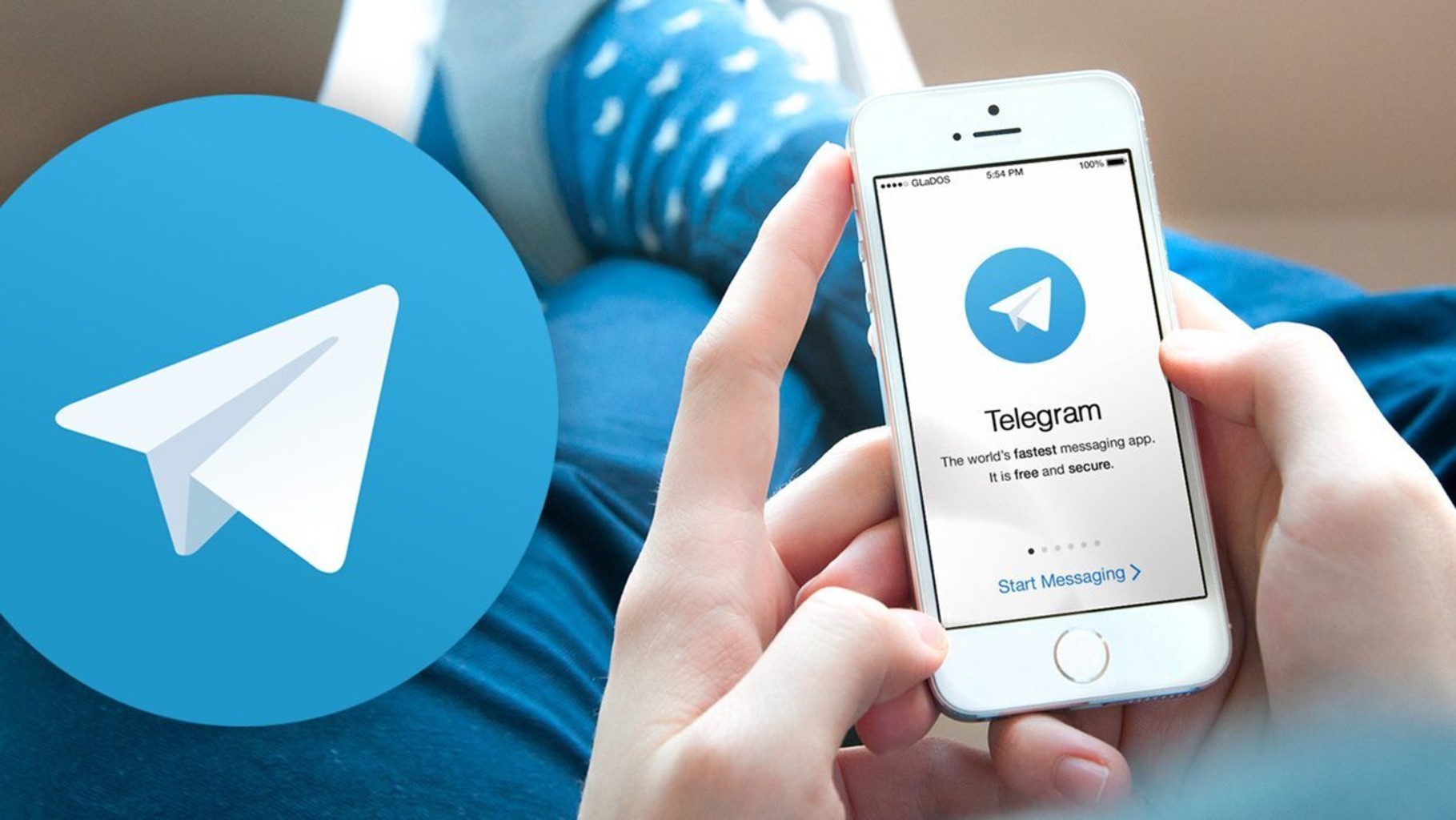
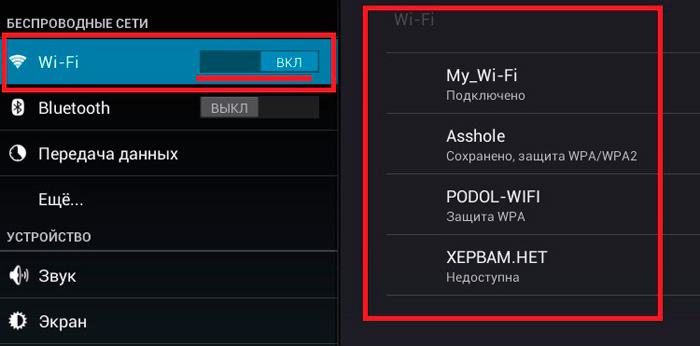
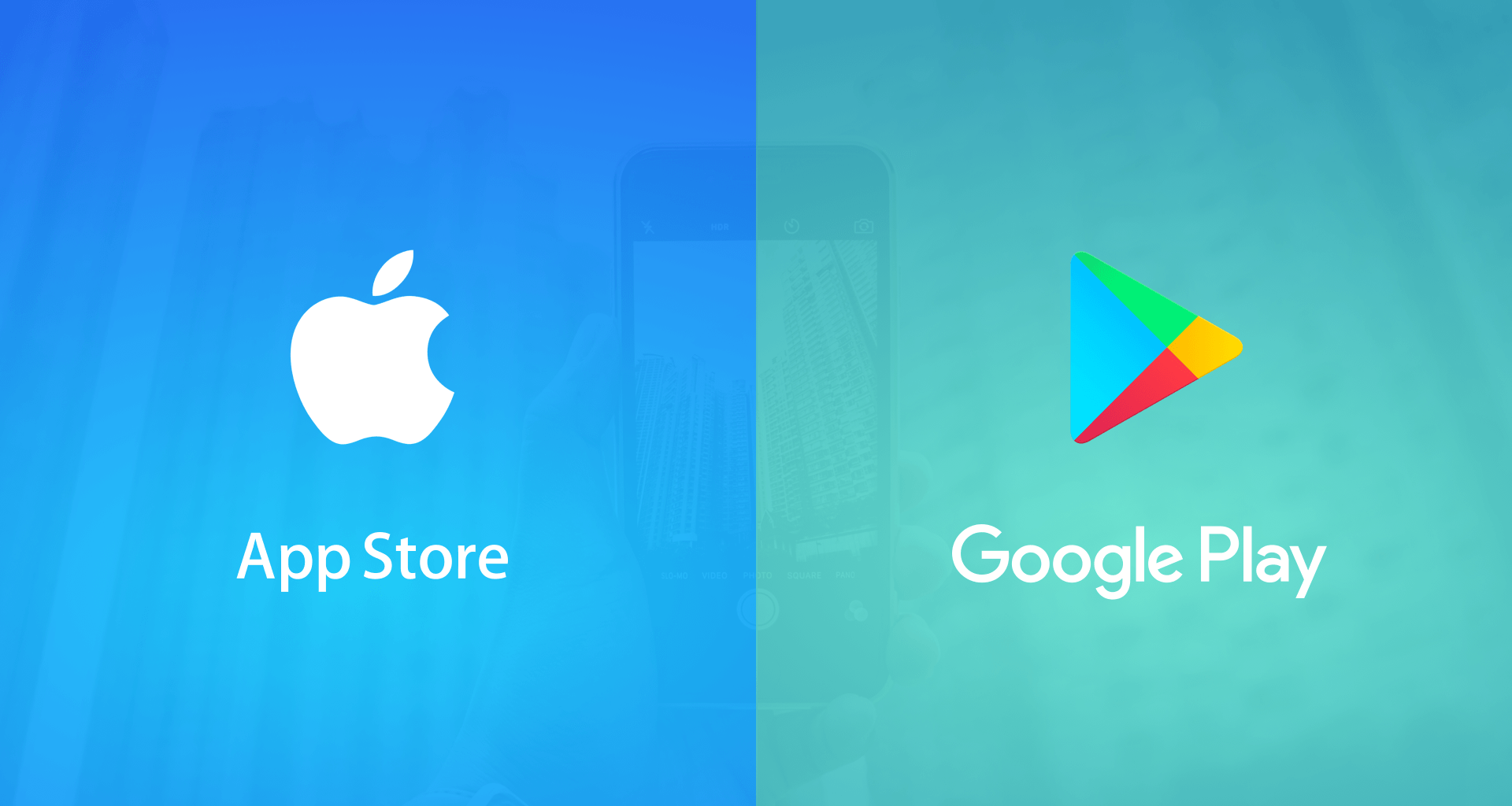
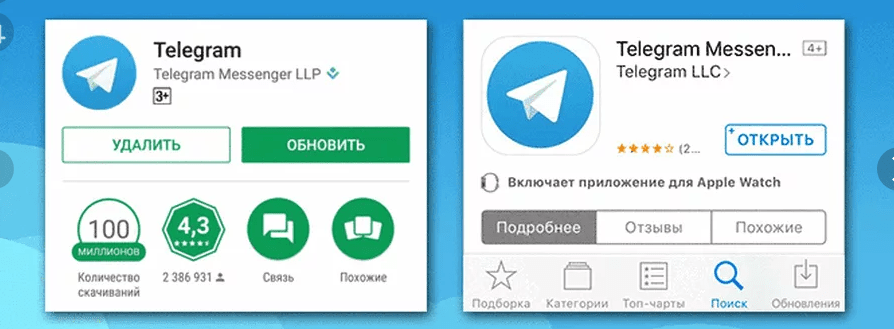
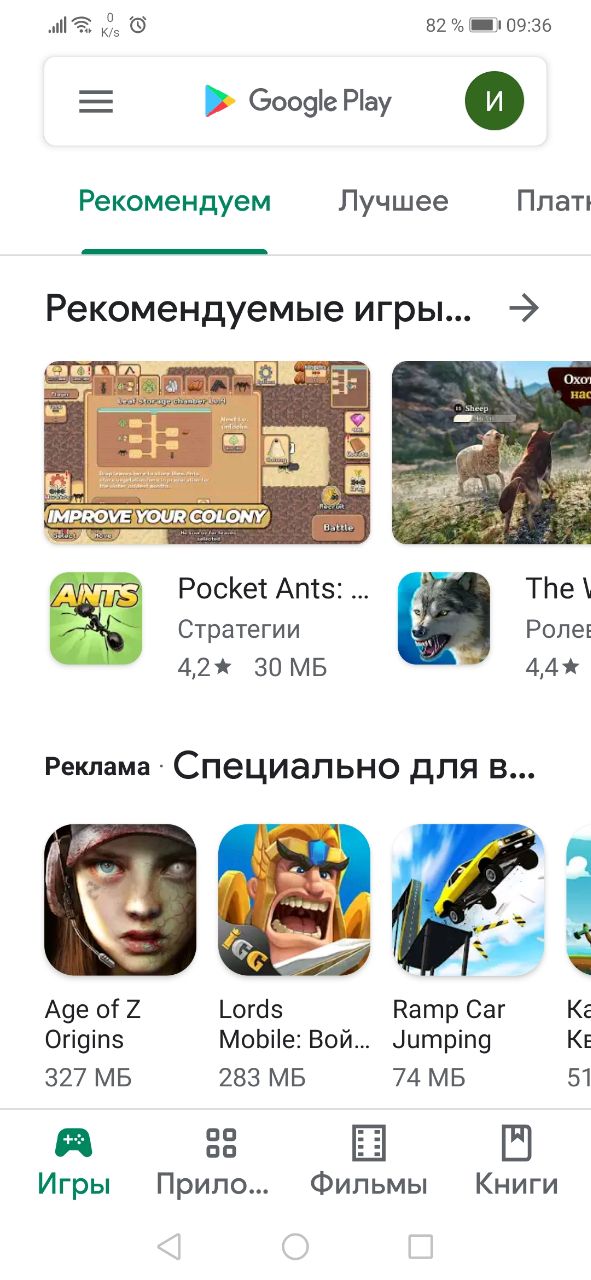



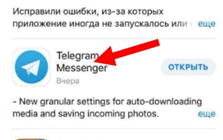
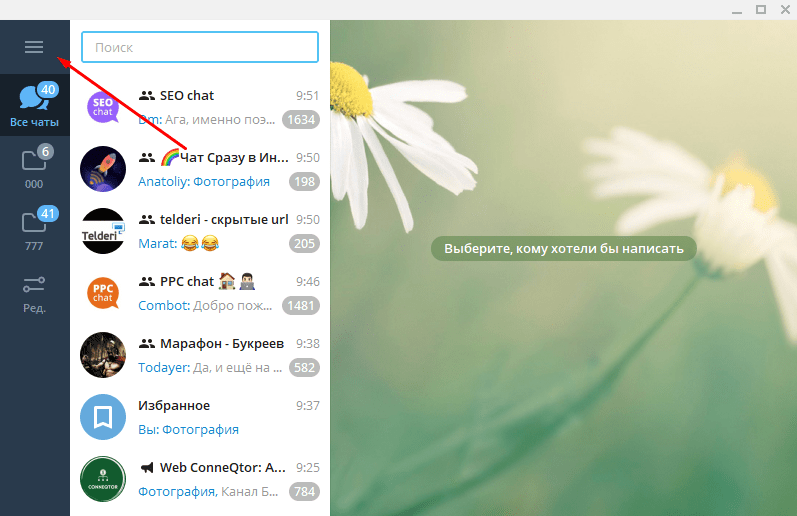
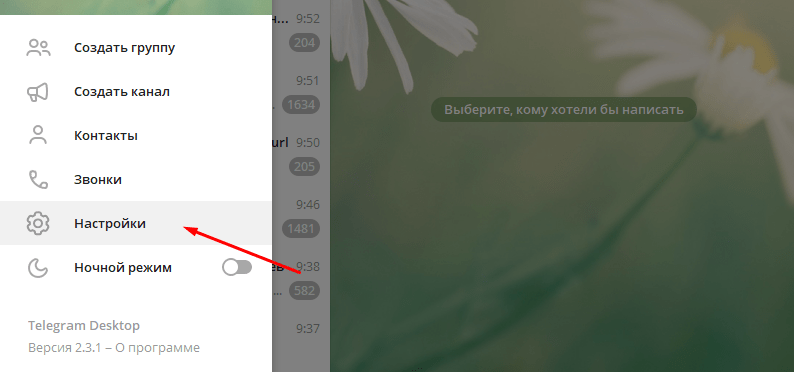
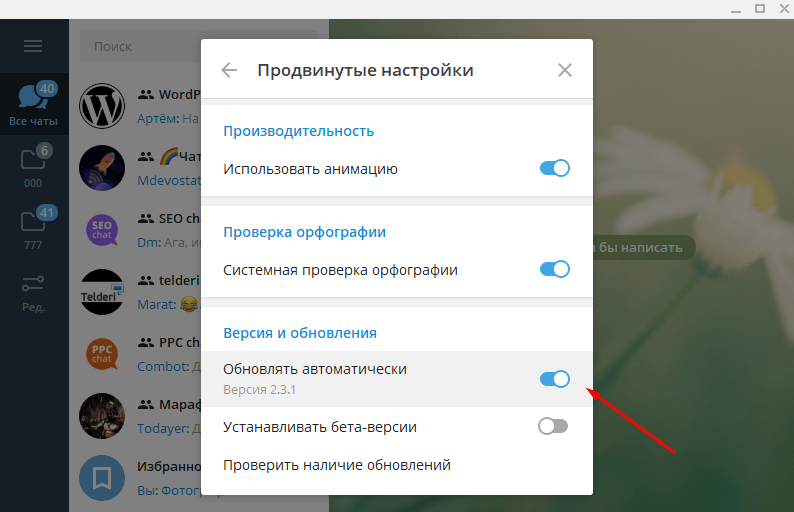










модер, но статья реально криворукая... "проблемы с интернетом, нет места" - вы серьезно?
Здравствуйте. А что, собственно, Вам не нравится? Проблемы действительно существуют, информация правдивая. Предполагаю, что Вас разочаровывает, что мы указываем даже такие банальные причины, как нехватка места. Учитывайте, что контент рассчитан на пользователей с разным уровнем компьютерной грамотности.
Криворукая статья. если у людей проблема с обновлением, зачем писать что обновлять через ПлейМаркет. написали бы как его обновить сейчас, когда оно блокировано в маркетах.
Сашко, Вы, как всегда, зрите в корень. Статья криворукая. Модератор ущербный. Ресурс отстойный. И только комментарии продолжают радовать. Удивительно, почему люди сами не в состоянии искать информацию. А только ругают чужие предложения.